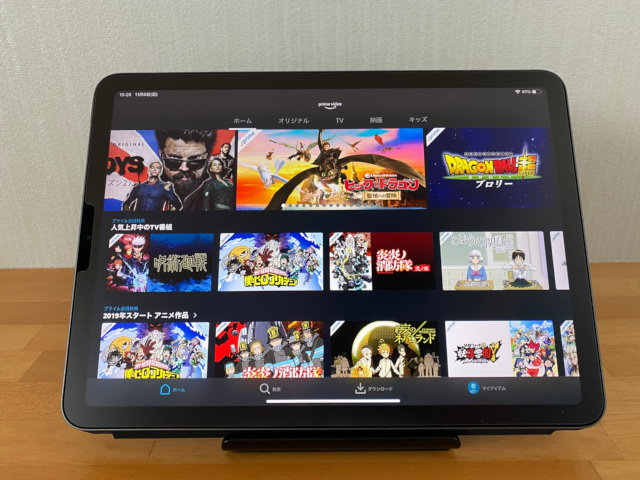
Amazonプライムビデオで「次に見る」や「ウォッチリスト」、「番組の視聴履歴」などを家族で共有しない方法の紹介です。
家族一人一人が個別に作品を管理できるようになるので、操作性がグッと上がり快適になります。
こんな人のお役に立てる記事です。

家族全員の分がごっちゃに表示されてしまうから、すごく使いづらい。
プライムビデオは「次に見る」や「ウォッチリスト」を共有せず個別に表示できる

ただし、そのアカウントを使用して家族全員でプライムビデオを楽しんでいる。
こんな使い方をしている人って、多いですよね。
我が家も例に漏れずこの使い方をしているわけなんですが、以下の3点にずっと不満を感じていました。
- 自分以外が追加した作品でウォッチリストが埋め尽くされる
- 「次に見る」に表示されるのは、自分以外の家族が見た作品ばかり
- 視聴履歴が上書きされてしまって、自分がどこまで見たかがわからなくなる
家族それぞれが視聴や追加をしたものがごっちゃに表示されてしまい、便利なはずの「次に見る」や「ウォッチリスト」が全く機能していません。
| 次に見る | ウォッチリスト |
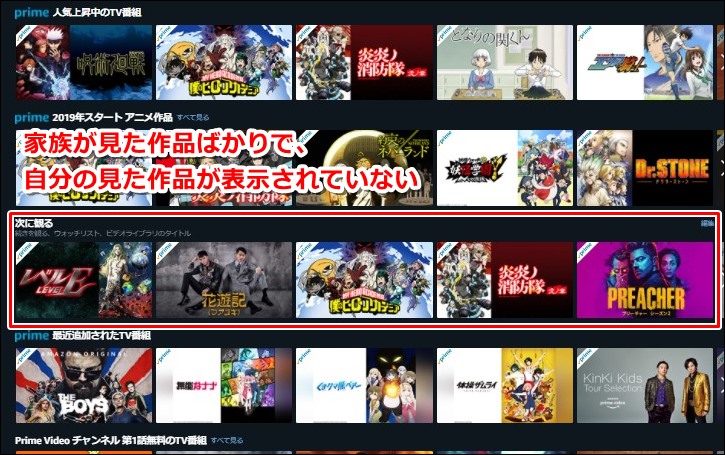 |
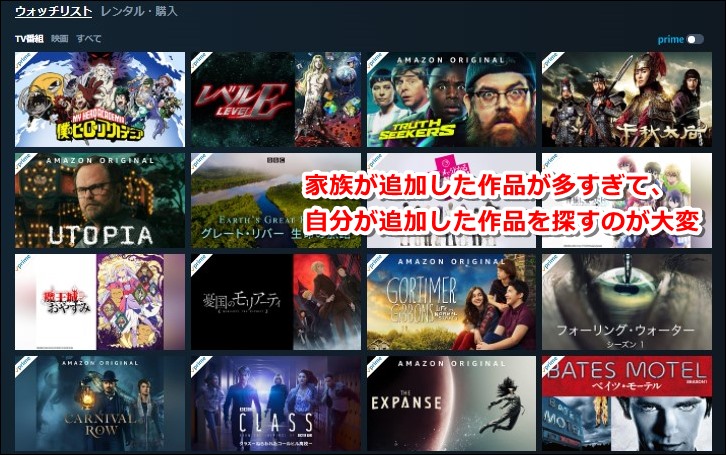 |
画像はクリックで拡大できます
その中でも特に不便に感じているのが、家族同士で同じ作品を見た場合。
自分はまだ3話までしか作品を見ていなかったとしても、家族がその先を見てしまうと「視聴履歴」が上書きされてしまうんですよね。
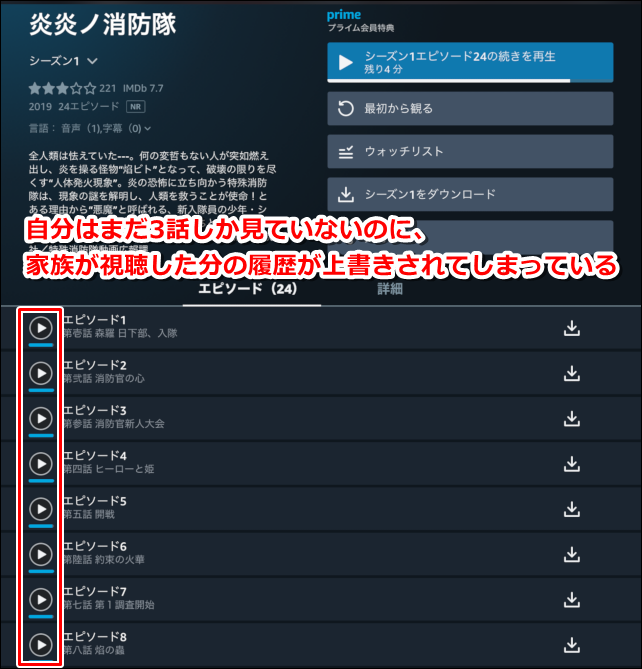
これをされてしまうと、前回の続きから再生できないどころか、どこまで見てあったのかさえ分からなくなってしまうんです。

ずっとこんな風に感じながら使用していましたが、ついに解決策が見つかりました。
【視聴者追加】ですべての問題が解決
以前まではなかったような気がするのですが、「プライムビデオを見る視聴者をそれぞれ設定する」機能が新たに追加されています。
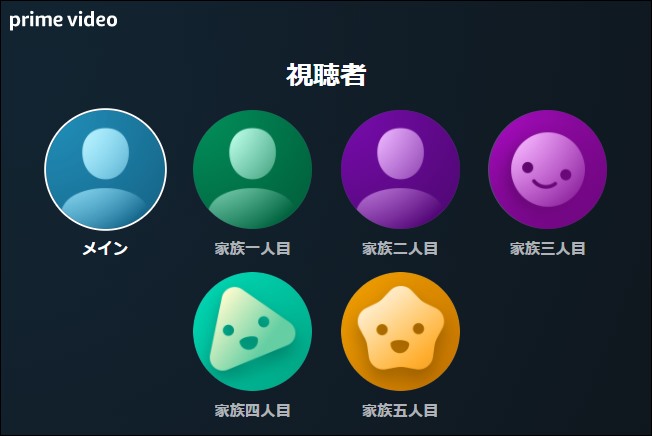
この機能を使用することで、以下のことが可能になります。
視聴者追加でできるようになること
- 家族一人一人が自分専用のウォッチリストを作成できる
- 「次に見る」には、自分が見た作品しか表示されなくなる
- 家族で同じ作品を見ても、視聴履歴が共有されてしまうことはない
- 子供用の設定も可能で、年齢制限のある作品を表示できなくすることができる
- 登録可能な視聴者数は6人まで
これ、控え目に言ってもめちゃくちゃ便利な機能ですね。
さずがAmazonさん!ユーザーの気持ちをよくわかってくれています。
というわけで、早速設定の方法を紹介していきます。
視聴者を追加して家族で個別にプライムビデオを楽しむ方法
プライムビデオへの視聴者追加方法はめちゃくちゃ簡単。
パソコン・スマホ・タブレットなど、どのデバイスからも設定することが可能です。
視聴者追加手順
- 視聴者をクリック
- 新規追加を選択
- 名前を入力し、視聴制限を設定
step
1視聴者をクリック
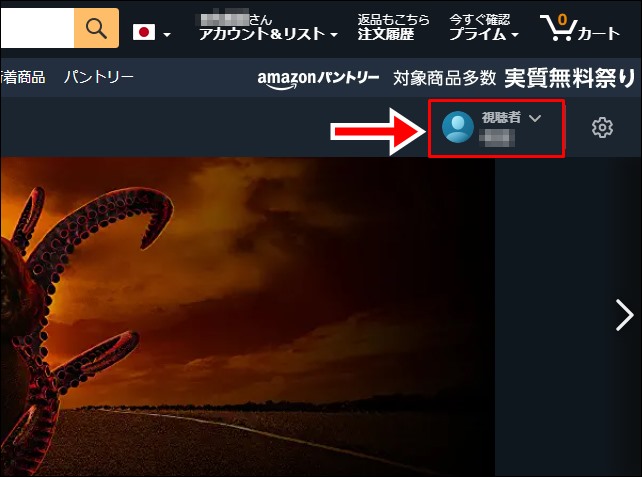
画面右上の視聴者をクリック
- スマホ・タブレットの場合
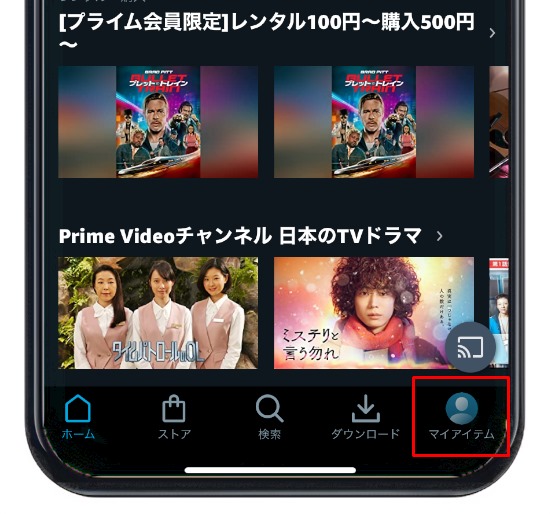
画面最下部のマイアイテムをクリック
step
2新規追加を選択
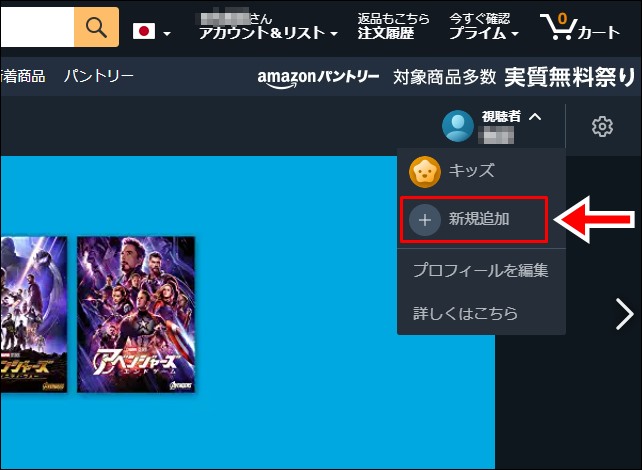
表示されたメニューから新規追加を選択
- スマホ・タブレットの場合
| アカウント名をクリック | 新規追加 |
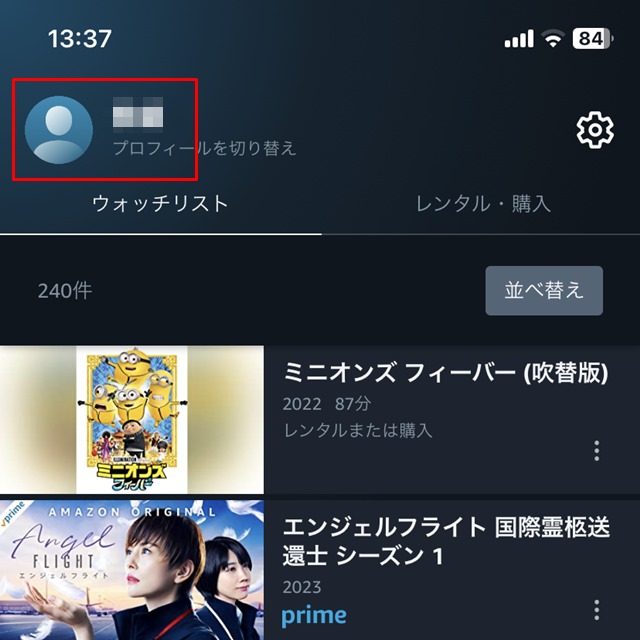 |
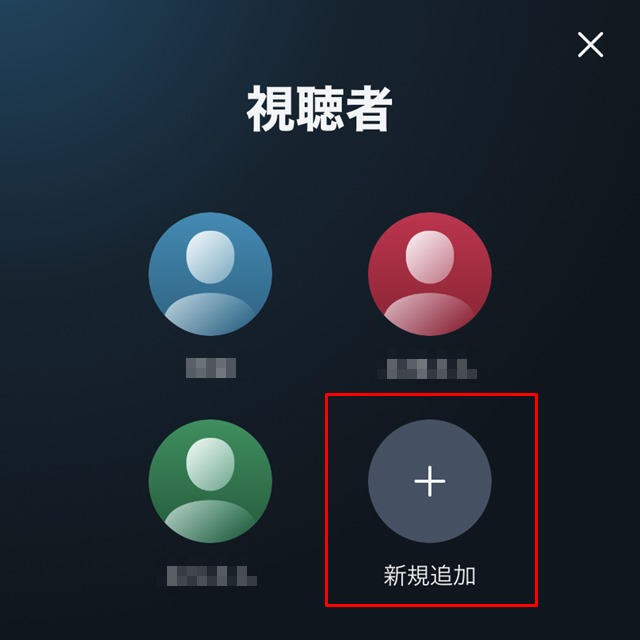 |
画像はクリックで拡大できます
step
3名前を入力し、視聴制限を設定
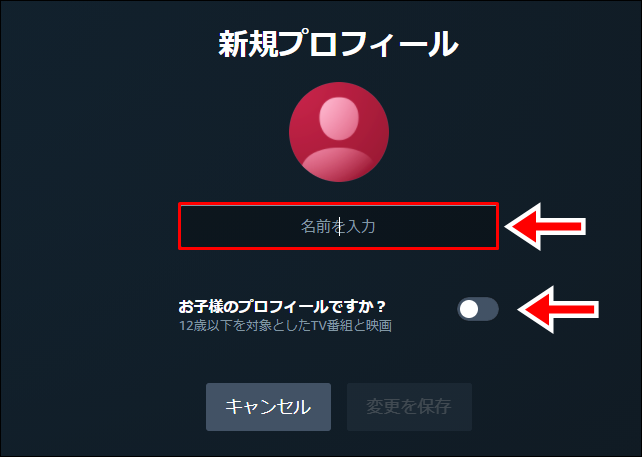
- 新規プロフィールに名前を入力
- 作品の視聴制限を設定したい場合は、「お子様向け」をオンに
お子様向け設定をオンにすると、この視聴者を選択時は「12歳以下を対象とした作品」しか表示されなくなります。

この設定は使用しているすべてのデバイスで自動的に共有されるよ。
視聴者を選択して見る方法とそれが叶わない場合の対処法
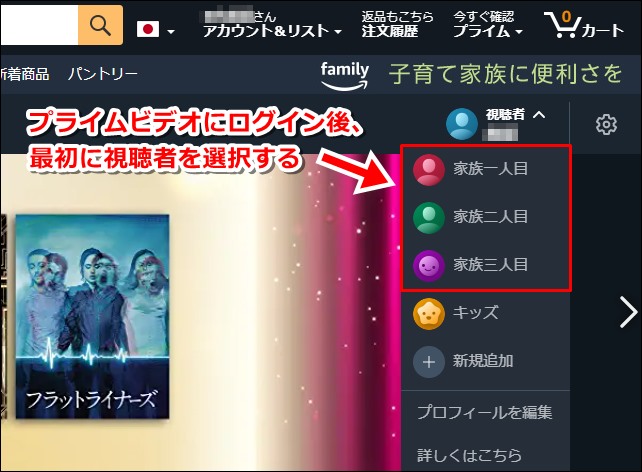
設定後は、プライムビデオ視聴時に視聴者を選択するだけ。(スマホ・タブレットの場合は、マイアイテムから選択)
たったこでだけで、「次に見る」や「ウォッチリスト」、「番組の視聴履歴」をそれぞれ個別に管理することができます。
試しに、同じ作品を別々の「視聴者」を選択して見てみました。
| 家族が視聴済みの作品 | 自分が視聴した作品 |
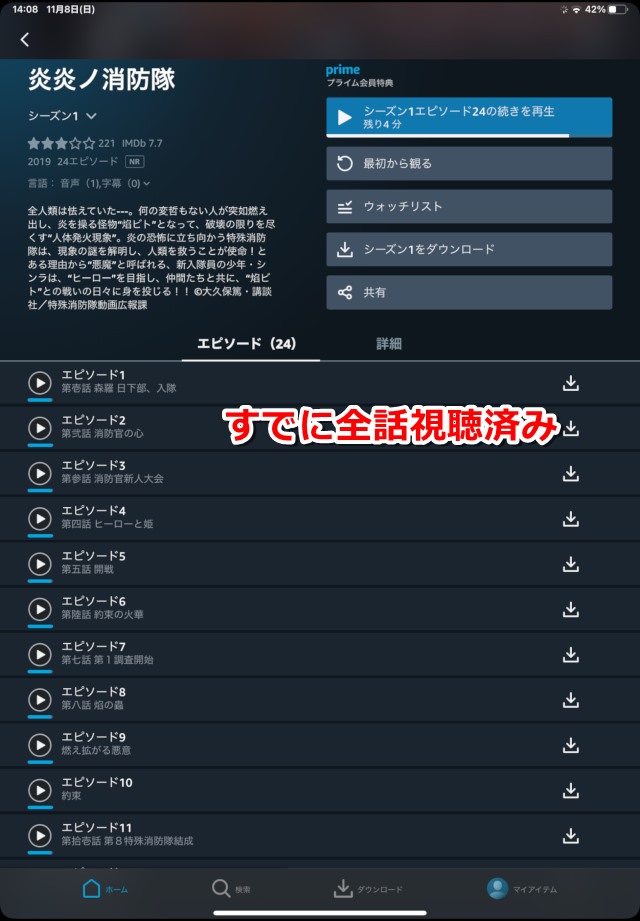 |
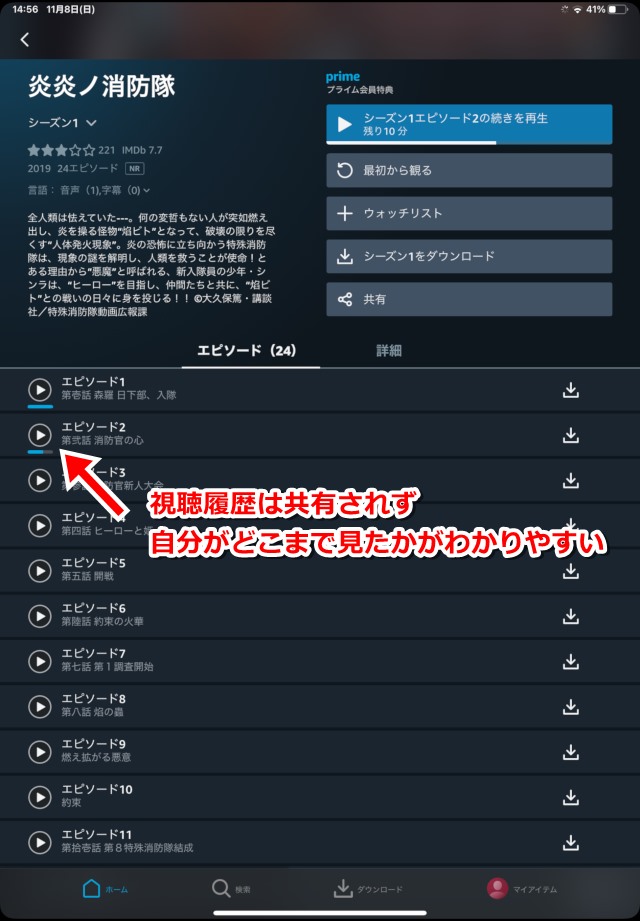 |
画像はクリックで拡大できます
どこまで見たかの視聴履歴が共有されることなく、それぞれ別々に表示されるようになっています。
これ、めちゃくちゃ便利ですね。

ウチは奥さんも子供たちも、わざわざ「視聴者の選択」なんてしてくれなそう。

自分だけの視聴履歴やウォッチリストを管理する方法
- 奥さんが機械に疎い or 面倒がってやってくれない
- 子供が幼くて、細かい操作はできない
こんな場合は、自分専用に「視聴者」を追加すれば解決です。
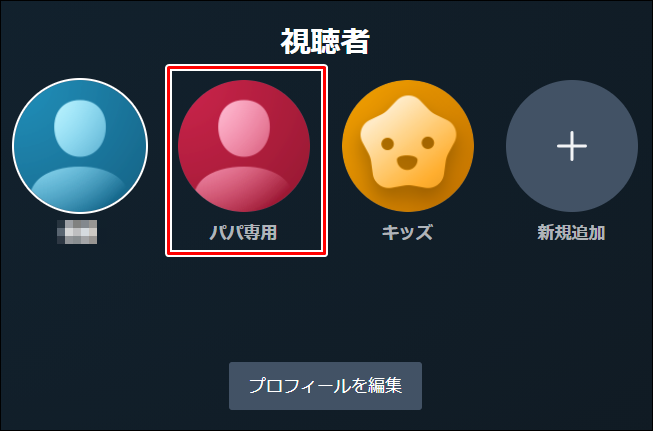
家族は普段通りに視聴し、自分だけは「専用の視聴者」を選択してプライムビデオを見る。
万が一家族が協力してくれない(できない)場合でも、これなら問題なしですね。
自分だけの「ウォッチリスト」や「次に見る」「どこまで見たかの視聴履歴」を確保することができます。
メモ
プライムビデオを次回起動した時に設定されている「視聴者」は、そのデバイスを直前に利用していた視聴者になります。
これは、デバイスごとによって異なります。
知っておきたい!プライム会員1アカウントでできること
プライム会員1アカウントでできることをまとめました。
家族の内一人がプライム会員なら、以下のことがプライムビデオで可能になります。
| 同時に見れる台数 | 3台 |
| 同時に見れる台数(同じタイトルを再生) | 2台 |
| 登録可能なデバイス数 | 無制限 |
| ダウンロード可能な作品数 | 25本 |
1アカウントだけでここまでできるとは、まさに至れり尽くせりですね。
1点だけ注意すべきは、ダウンロードした作品の管理。
ダウンロードした作品(有料作品以外)は、視聴開始から48時間のみ再生が可能になっています。
また、ダウンロード日から30日間が経過すると、オフラインでは視聴ができなくなります。
ちなみにプライムビデオを最大限楽しむなら、以下のグッズがあると便利です。
テレビの大画面で視聴するならこれ
気軽にどこでも楽しむならこれ
まとめ:視聴者選択を利用して快適に楽しもう
視聴者選択を使用すれば、家族それぞれがプライムビデオを最大限楽しむことができます。
というわけで、再度「視聴設定によってできること」をまとめておきます。
視聴者追加でできるようになること
- 家族一人一人が自分専用のウォッチリストを作成できる
- 「次に見る」には、自分が見た作品しか表示されなくなる
- 家族で同じ作品を見ても、視聴履歴が共有されてしまうことはない
- 子供用の設定も可能で、年齢制限のある作品を表示できなくすることができる
- 登録可能な視聴者数は6人まで
まだプライム会員でない人は、まずは30日間無料トライアルを試してみて下さいね。
初めての人だけが利用できるお得なチャンスです。


